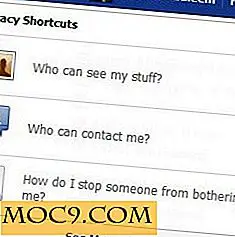Slik oppretter du en gjestekonto i Windows 10
Igjen, endrer Windows 10 måten vi oppretter og administrerer brukere på. Lære å legge til en ny bruker i Windows er enkelt, selv om den har en ny plassering, og det kommer til og med med flere alternativer.
Windows 10 lar oss lage to typer brukere: familie og andre brukere. Familien er delt mellom voksne og barn. Forskjellen er at den voksne kategorien setter grenser for hva barna kan bruke, primært med foreldrenes kontroll over barna.
Å lage en gjestekonto på en Windows 10-datamaskin er veldig enkelt. Det er to måter du kan opprette en konto på.
Metode 1
1. Gå til Start-menyen og begynn å skrive "bruker". Du bør kunne se brukerkontoer øverst; klikk på den.

2. Klikk på Administrer en annen konto .

3. Klikk på Legg til en ny bruker i PC-innstillinger .

4. Sørg for at du er i delen Familie og andre brukere, og nederst til høyre, klikk på Legg til noen andre til denne PCen .

5. I det neste vinduet blir du spurt hvordan denne personen skal skrive det. Nederst klikk på Personen jeg vil legge til, har ikke en e-postadresse .

6. Klikk på Legg til en bruker uten en Microsoft-konto .

7. For å fullføre, må du fylle ut navnet. Du kan ikke bare bruke "gjest". Du må også legge til et passord, men det kan være noe så enkelt som 123456. For å fullføre, klikker du bare på neste knapp som vil bli uthevet i blått.
For å se om gjestekontoen din er lagt til riktig, må du gå tilbake til Start-knappen og skrive "bruker" igjen. Gå til "Brukerkontoer", akkurat som du gjorde i begynnelsen, og klikk på Administrer en annen konto .
Du bør kunne se gjestekontoen rett ved siden av din.
Slik aktiverer du gjestekontoen
Gratulerer! Du har opprettet din Windows 10-gjestekonto. Etter at du har konfigurert det, må du aktivere det. For å gjøre dette må du klikke på Start-knappen og venstre klikke på navnet ditt; du vil se en bytte til gjest.
Metode 2
1. Klikk på søkeikonet, skriv inn lusrmgr.msc og klikk på det eneste tilgjengelige alternativet.

2. Under Lokale brukere og grupper, klikk på Brukere .

3. Klikk på Gjeste i den midterste kolonnen, og en gjestegenskapervindu vil vises. Skriv inn navnet du vil at gjestekontoen skal ha.

4. Ikke glem å unclick Kontoen er deaktivert, slik at denne metoden kan fungere. Lagre endringene dine ved å klikke på Bruk og OK-knappene nederst på høyre side av boksen.
5. For å sjekke om alt ble gjort riktig, gå til Start-knappen, klikk på navnet ditt og du skal kunne se gjestekontoen du nettopp har opprettet.
Konklusjon
Som det gamle ordtaket sier, "Alle veier fører til Roma." Med andre ord er det forskjellige måter å gjøre det samme. Ovennevnte viser to metoder du kan velge mellom, og du må bare velge den som er enklere for deg. Hvis du har funnet informasjonen nyttig, ikke glem å gi en del i dine sosiale medier kontoer og slipp en kommentar om hvilken metode du bestemte deg for å bruke.